Cet article vous explique toutes les étapes de la création d'une fiche patient dans Apilife.
Création d'un nouveau patient :
✅ Lorsque vous êtes sur la page d'accueil, le bouton “+ Nouveau patient” vous permet de créer une nouvelle fiche patient :
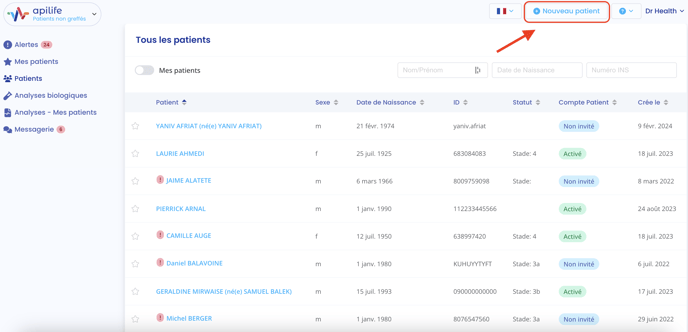
✅ Vous devez alors renseigner les données administratives du patient :
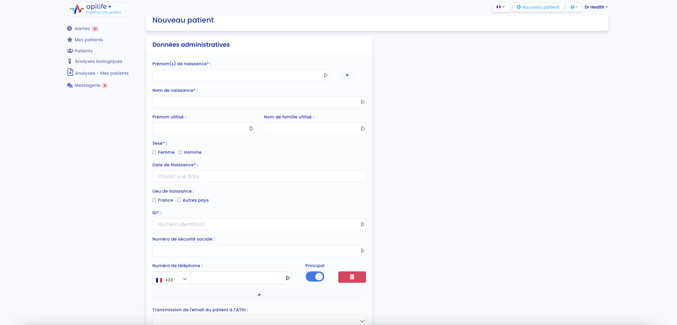
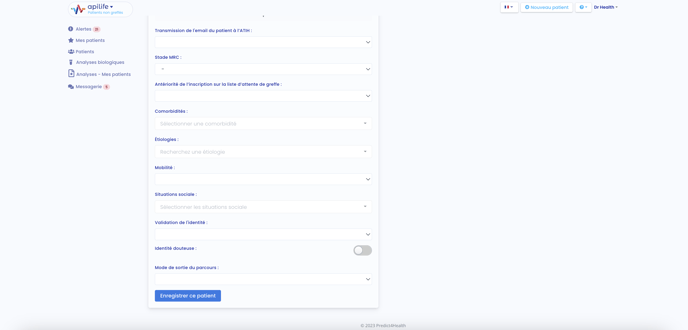
🚨Points importants :
-> L'ID du patient doit être unique au sein d'un service et peut correspondre à l'IPP pour les patients de l'APHP.
-> La validation de l'identité permet d'enregistrer la vérification de l'identité du patient. Cette vérification s'effectue via un document officiel d'identité.
-> Les items avec (*) sont indispensables pour la création de la fiche patient.
💡Lorsque la fiche patient sera crée, vous pourrez modifier celle ci, pour ajouter d'autres informations :
- L’Identifiant Permanent du Patient (IPP)
- Le Numéro Etablissement en Français de Greffe (NEFG)
- Le Numéro d'Attente en liste de Transplantation (NATT)
- L'identifiant d'étude clinique
✅Une fois toutes les informations renseignées, cliquez sur 
Une fenêtre apparaît pour vous rappeler les informations que contiendra la fiche patient :
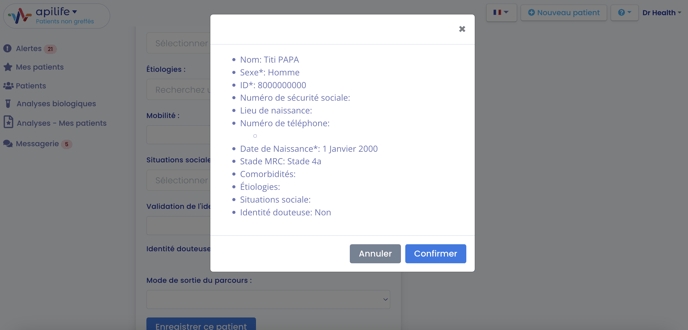
✅Cliquez sur “Confirmer” pour créer le patient. Cliquez sur “Annuler” pour modifier les informations renseignées sur la fiche patient.
💡Vous pouvez à tout moment modifier les informations renseignées pour ce patient, même après la création de la fiche patient.
Modification de la fiche patient :
☑️ Sur la fiche patient, cliquez sur ![]() puis "Modifier le patient".
puis "Modifier le patient".
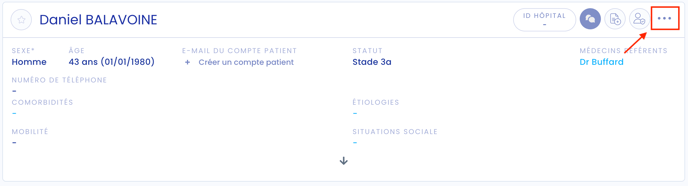
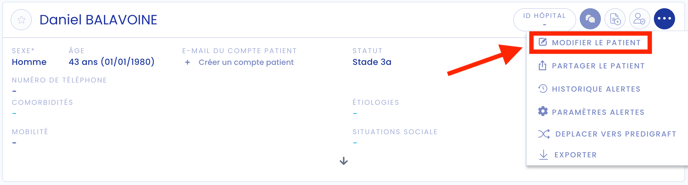
La fiche du patient apparait et vous pouvez ensuite modifier chaque item : 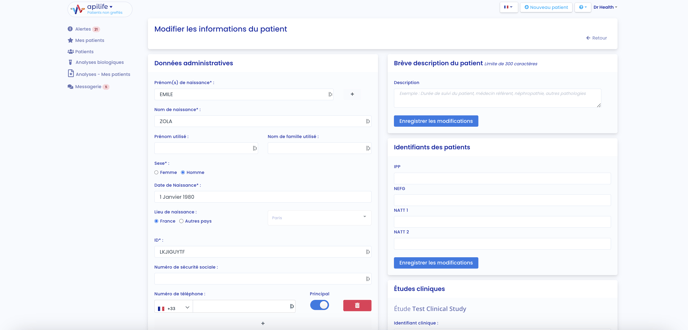
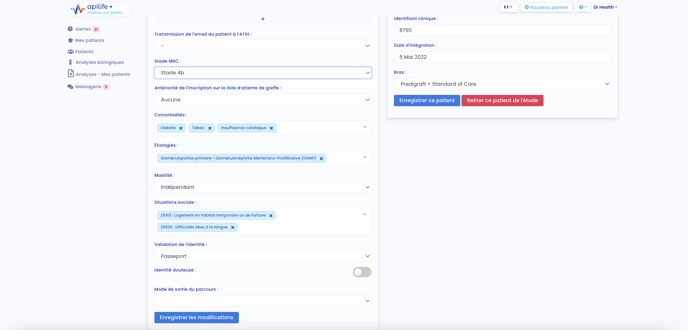
Renseignez les informations et cliquez sur  .
.
Le champ étude clinique apparaît dans la fiche patient, uniquement si le service a été ajouté à l’étude par Cibiltech.
Enregistrement du consentement :
✅ Enregistrez le consentement du patient grâce à l'icône ![]() .
. 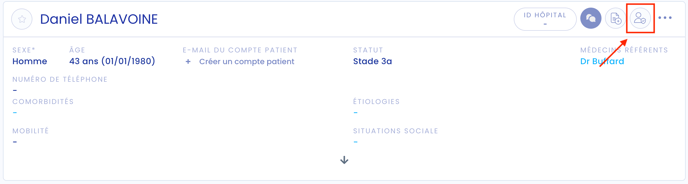
☑️ Lorsque le patient donne son consentement, précisez le format de celui ci.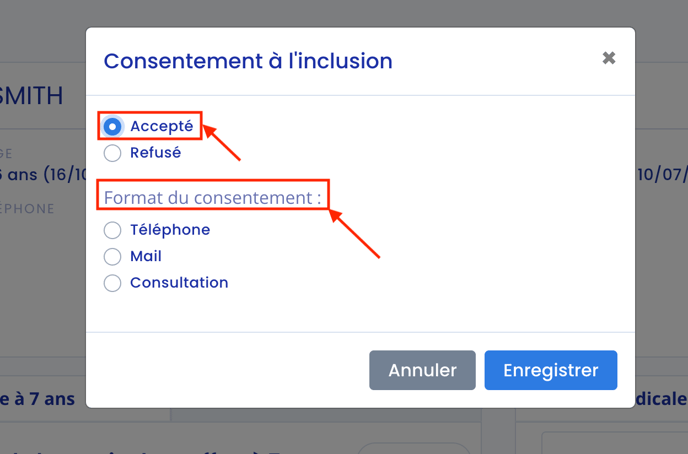
☑️ Si le patient ne donne pas son consentement, précisez le motif du refus. 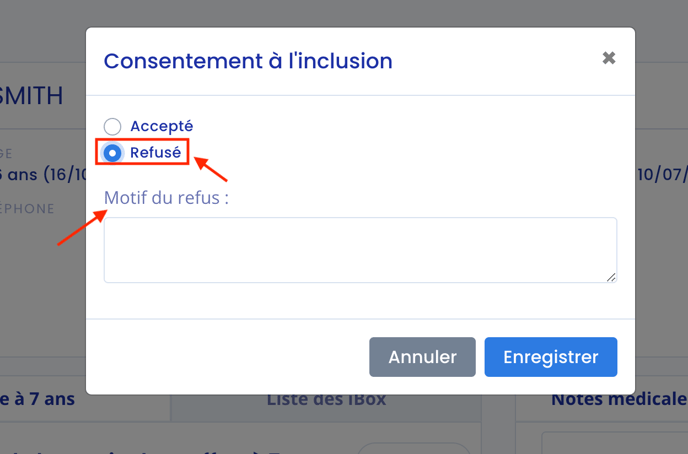
.png?height=120&name=PREDICT4HEALTH%20team%20library%20(4).png)